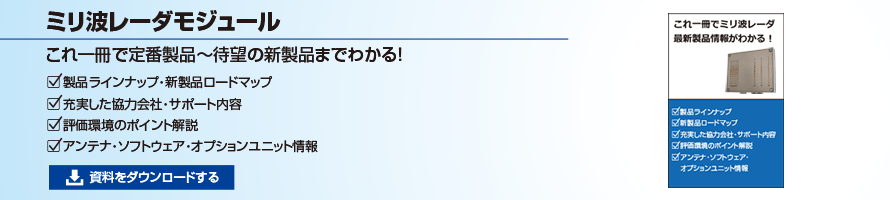TITAN用評価ソフトウェア RawDataCapture


RawDataCapture について
Rawデータとは何でしょうか?
ミリ波レーダの基礎1のとおり、TITANでは送受信の混合波をAD変換し、それに対して信号処理を行うことで距離、相対速度、角度情報を算出しています。この信号処理を行う前(AD変換直後)のデータをRawDataと呼びます(図1)。
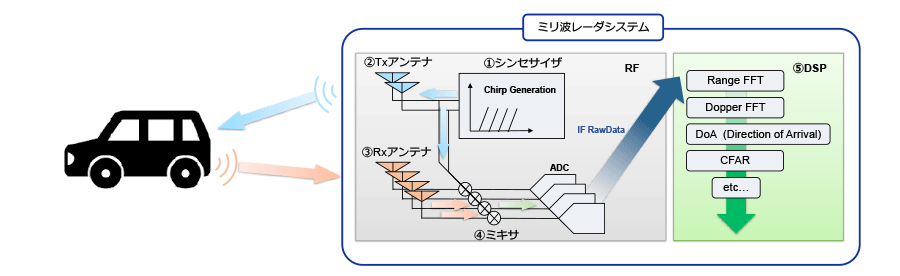 図1
図1
T14シリーズ等のRawDataCapture機能をサポートしているTITANは、このRawDataをリアルタイムにPCに取り込むことが可能です。
RawDataCaptureに必要なMATLABスクリプトは、TITAN付属のCDROMに同梱されていますので、MATLAB環境をお持ちであればすぐに本機能をご利用いただくことが可能です。
RawDataCaptureのデフォルトの動作は、各受信アンテナのRawDataをリアルタイムにグラフ表示するものとなりますが、MATLABスクリプトをカスタマイズすることで、例えば独自のレーダ信号処理をリアルタイムに実行させることも可能です。
必要な環境
RawDataCapture機能を使用するためには以下の環境が必要です:
- T14等のRawDataCapture機能をサポートしたTITAN一式
- Windows10 64bit PC
- MATLAB R2016a
RawDataCapture の使用方法
ここからは実際にRawDataCaptureの使用方法について説明します。
1. セットアップ
評価キットにUSB3.0→USB2.0の順番で各ケーブルを接続します。
正常にモジュールが認識されているとデバイスマネージャのカメラに「ST219-0003 with IWR1443」、ポートに4つの「USB Serial Port(COMxx)」が表示されます(図2)。
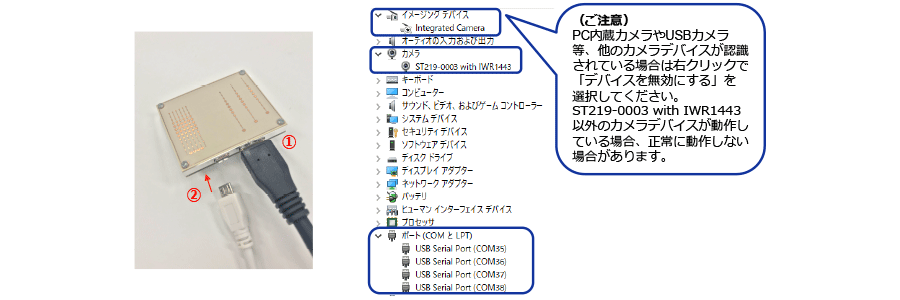 図2
図2
2. 起動
MATLAB R2016aを起動し、カレントディレクトリを下記フォルダへ変更します(図3)。
¥CDROM¥TitanAdcRawCapture¥software¥matlab¥TitanAdcRawCapture
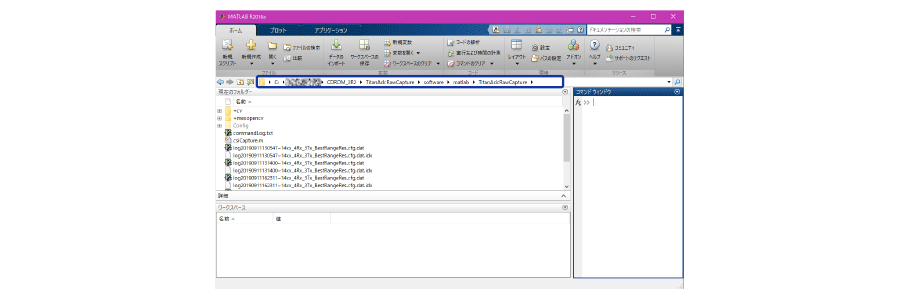 図3
図3
その後、コマンドウインドウ内に「csiCapture」を入力しEnterキーを押すことでRawDataCaptureが起動します(図4)。
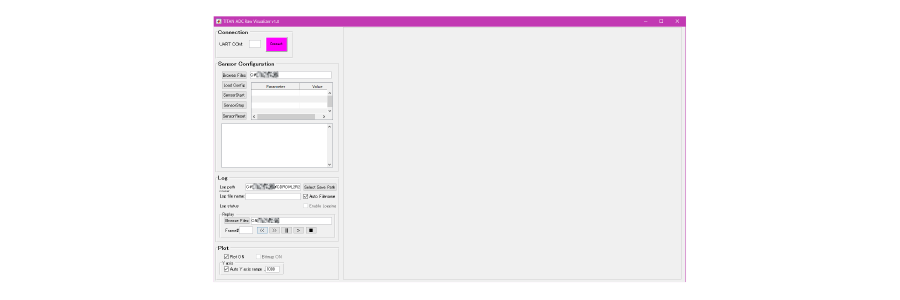 図4
図4
3. 実行
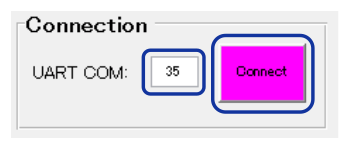 図5
図5
起動後、4つのCOMポート内で最も若い番号(ここではCOM35)を入力し、「Connect」をクリックし接続します(図5)。
「Browse Files」よりCfgファイルを選択し、「Load Config」をクリックすることで設定が評価キットにロードされ(図6)、Rawデータ波形の描画が開始されます(図7)。Cfgファイルは以下のフォルダパス内に配置されています。
¥CDROM¥TitanAdcRawCapture¥software¥matlab¥TitanAdcRawCapture¥Config¥14xxAdcRaw
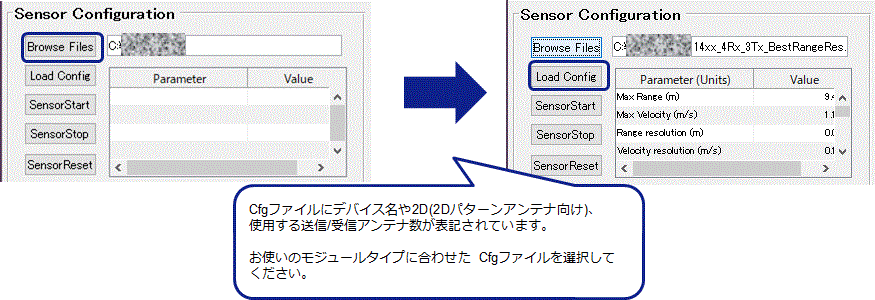 図6
図6
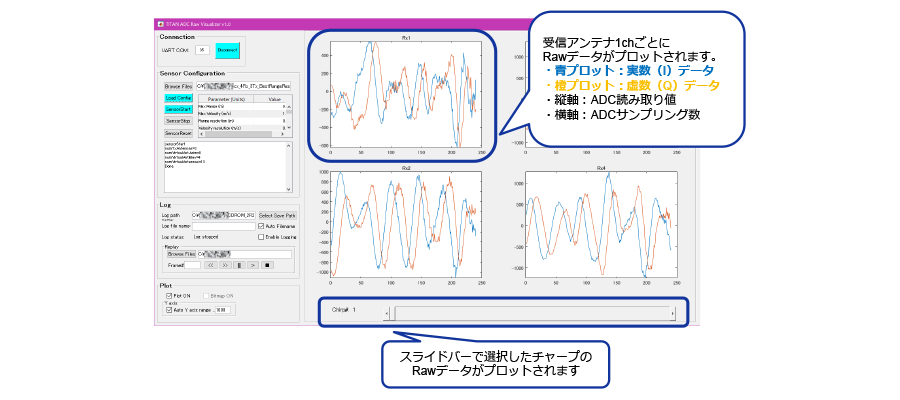 図7
図7
4. その他の機能
動作ログを保存・再生することが可能です。
RawData 取得中に「Enable Logging」にチェックを入れることで動作ログの保存ができます。チェックを外すか、「SensorStop」をクリックすることでログ保存を終了します。
保存したログは「Browse Files」ボタンで選択し、「>」ボタンをクリックすることで再生できます(図8)。
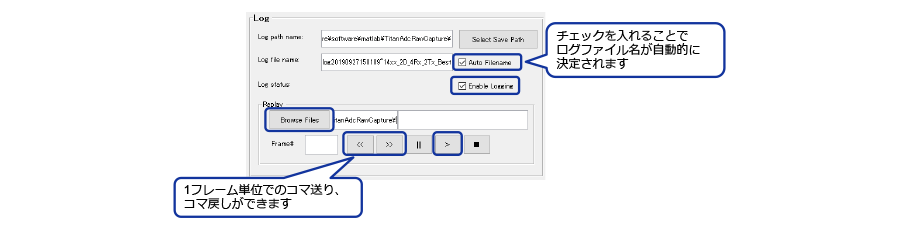 図8
図8
実際に動かしてみた
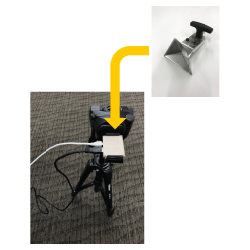 図9
図9
以下の環境にてRawデータキャプチャを実際に動かしてみました。
・T14_01120112_2Dを使用
・Cfgファイルは14xx_2D_4Rx_2Tx_BestRangeRes.cfgを使用
・三脚に評価キットを上向きにマウントし、約1mの高さからコーナリフレクタ(4dBsm)をアンテナ面に徐々に近づけていきRawデータをキャプチャする(図9)
以下の動画が実際にRawデータキャプチャを行っている様子です。
動画はコーナリフレクタ無しの状態で録画を開始し、途中でコーナリフレクタをアンテナ面に垂直にかざし徐々に近づけています。コーナリフレクタをかざすだけでプロットが変化が現れました(図10)。
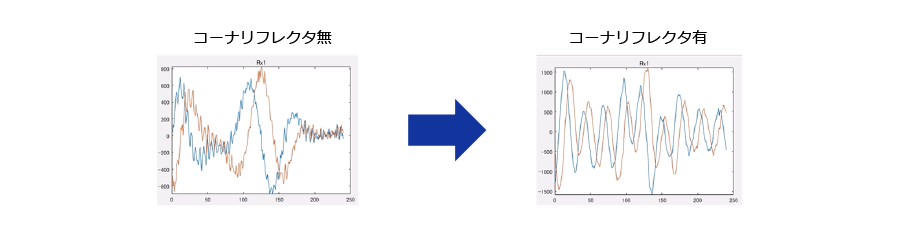 図10
図10
さらにコーナリフレクタを近づけていくと、さらにプロットに変化が現れてきます(図11)。
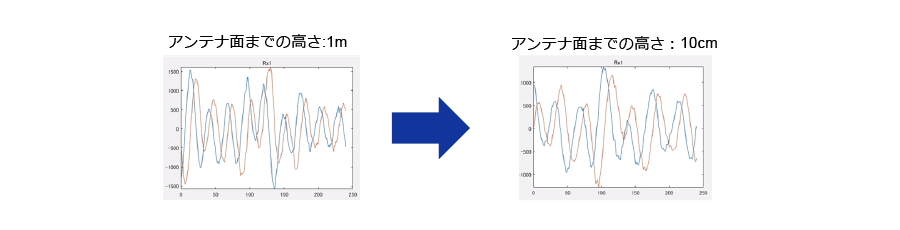 図11
図11
まとめ
いかがでしたでしょうか?
お手持ちのMATLAB環境で、Rawデータキャプチャを簡単に、かつリアルタイムに行うことができます。
アルゴリズム開発を手助けする大変強力なツールで、大学やミリ波レーダに関する研究部門のお客様に好評をいただいています。
レーダ信号処理を組み込みに落とし込むことなく開発・評価することが可能ですので、ぜひご活用ください。